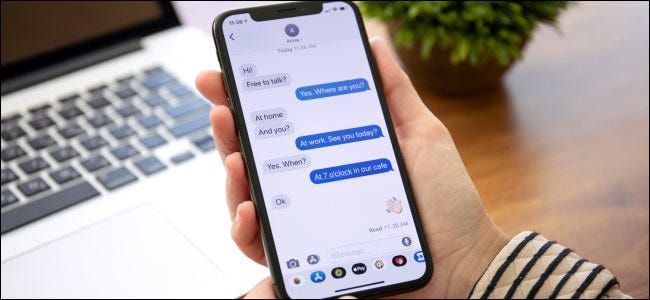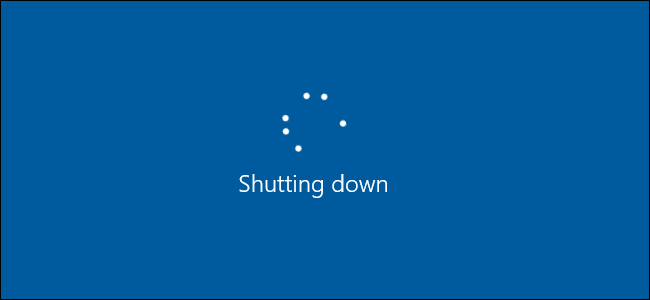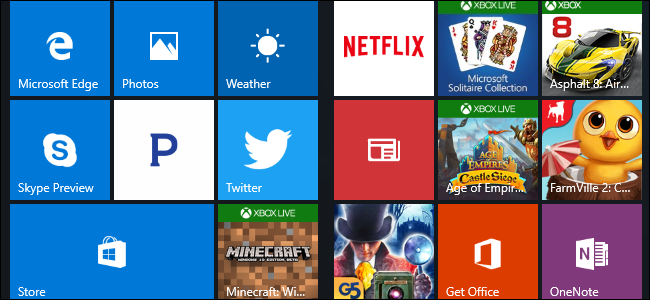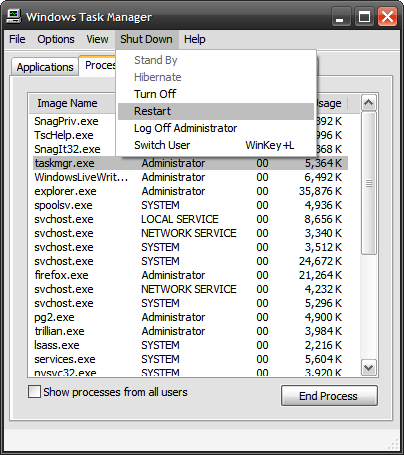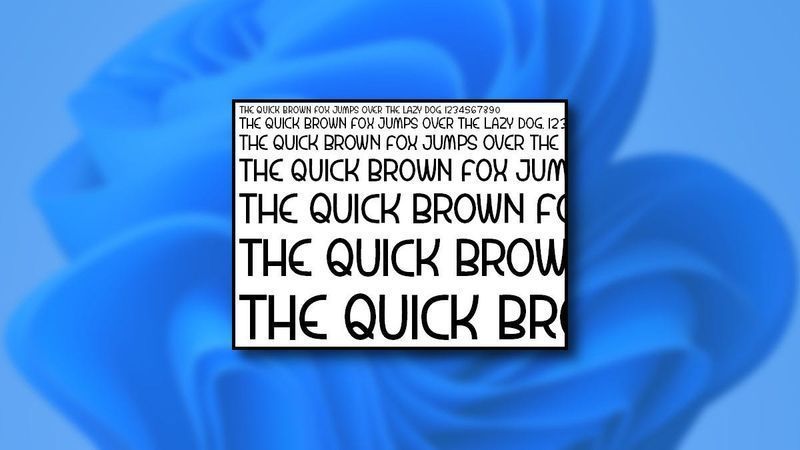كيفية تحديث iPhone

إذا كان لديك جهاز Apple iPhone ، فقد تتساءل عما إذا كنت كذلك تشغيل أحدث إصدار لنظام تشغيل iPhone من Apple (يسمى iOS). إليك كيفية اكتشاف ذلك - وكيفية الترقية في حالة توفر تحديث.
جدول المحتويات:
- إذا كان التحديث لا يظهر بالشكل المتوقع
- & [رسقوو] ؛ كيفية ضبط المؤقتات المتعددة على ساعة آبل
- & [رسقوو] ؛ لماذا يجب عليك تحديث متصفح الويب الخاص بك
- & [رسقوو] ؛ قم بتحديث iPhone 13 الخاص بك لإصلاح Unlock مع Apple Watch
- & [رسقوو] ؛ قد لا يزال جهاز iPhone القديم الخاص بك يحصل على تحديثات الأمان
- & [رسقوو] ؛ إليك كيفية الحصول على iOS 15 و iPadOS 15 و watchOS 8
- & [رسقوو] ؛ استخدم تقرير خصوصية التطبيق لمعرفة كيفية تتبع التطبيقات لك على iPhone و iPad
- & [رسقوو] ؛ ما هي تكلفة USB-C iPhone؟ كيف هو صوت 86،001 دولار؟
- & [رسقوو] ؛ الدالات مقابل الصيغ في Microsoft Excel: ما الفرق؟
تحقق من وجود تحديثات iOS باستخدام الإعدادات
أسرع طريقة لمعرفة ما إذا كانت هناك تحديثات لنظام iOS هي باستخدام تطبيق الإعدادات على جهاز iPhone الخاص بك. أولاً ، تأكد من أن جهاز iPhone الخاص بك متصل بالإنترنت حتى يمكنه الاتصال بخوادم تحديث Apple. بعد ذلك ، افتح 'الإعدادات' من خلال تحديد موقع رمز الترس الرمادي والنقر عليه.

في الإعدادات ، حدد عام.

بشكل عام ، إذا رأيت دائرة حمراء بها رقم بجانب تحديث البرنامج ، فهناك بالتأكيد تحديث برنامج متاح لجهاز iPhone الخاص بك. حتى إذا لم تكن هناك دائرة حمراء ، فانقر على تحديث البرنامج لمعرفة المزيد.

إذا كان هناك تحديث متاح لجهاز iPhone الخاص بك ، فسيتم إدراج رقم إصدار تحديث iOS الجديد بشكل بارز على شاشة تحديث البرنامج. سترى أيضًا زر التنزيل والتثبيت أو التثبيت الآن بالقرب من الجزء السفلي من الشاشة.

إذا كنت ترغب في تثبيت التحديث ، فمن الجيد توصيل جهاز iPhone بشاحن و عمل نسخة احتياطية أول. عندما تكون جاهزًا ، انقر على 'تنزيل وتثبيت' أو 'تثبيت الآن' و اتبع التعليمات التي تظهر على الشاشة .
ذات صلة: كيفية تحديث iPhone الخاص بك إلى أحدث إصدار من iOS

إذا لم تكن هناك دائرة حمراء بجانب تحديث البرنامج ولا توجد تحديثات برامج متاحة لجهاز iPhone الخاص بك ، فستعرض شاشة تحديث البرنامج رقم إصدار iOS الحالي ويكون iOS محدثًا.

إذا كان جهاز iPhone الخاص بك متصلاً حاليًا بالإنترنت ، فيمكنك أن تكون واثقًا من دقة هذه الرسالة ، لأن الصفحة ستتحقق من خوادم تحديث Apple عند تحميلها. إذا شعرت أن هناك شيئًا ما خطأ ، فيرجى التحقق من قسم استكشاف الأخطاء وإصلاحها أقل.
تحقق من وجود تحديثات iOS باستخدام iTunes أو Mac Finder
يمكنك أيضًا البحث عن تحديثات iOS باستخدام iTunes (على Windows أو macOS 10.14 أو أقدم) ، أو في Finder (على macOS 10.15 أو أحدث). للقيام بذلك ، أولاً ، قم بتوصيل جهازك بجهاز الكمبيوتر أو جهاز Mac باستخدام كابل USB.
على جهاز كمبيوتر شخصي أو تثبيت macOS أقدم ، افتح iTunes وانقر على أيقونة iPhone الصغيرة في شريط الأدوات.

في نظام التشغيل macOS 10.15 أو الأحدث ، افتح Finder وانقر على iPhone الخاص بك ، المدرج ضمن المواقع في الشريط الجانبي.

في نافذة معلومات iPhone ، انقر فوق علامة التبويب عام (في Finder) أو الإعدادات> الملخص (في iTunes). ثم ، انقر فوق التحقق من وجود تحديث.

إذا كان هناك تحديث متاح ، فستراه مدرجًا. إذا كنت ترغب في تثبيته ، قم بعمل نسخة احتياطية أولاً . ثم انقر فوق Download and اتبع التعليمات التي تظهر على الشاشة . إذا لم يكن هناك تحديث متاح ، فسترى الرسالة تم تحديث برنامج iPhone الخاص بك في قسم البرامج بالصفحة.
ذات صلة: كيفية عمل نسخة احتياطية لجهاز iPhone الخاص بك باستخدام iTunes (ومتى يجب عليك ذلك)
إذا كان التحديث لا يظهر بالشكل المتوقع
إذا كنت تعلم أن هناك إصدارًا أحدث متاحًا من iOS ، ولكنك لا تراه عندما تتحقق من وجود تحديثات ، فقد تكون هناك عدة أسباب لذلك. السبب الأكثر شيوعًا هو أن لديك جهاز iPhone أقدم وآخر تحديث غير متوافق مع جهازك . تدعم Apple تقليديًا أجهزة iPhone القديمة مع تحديثات iOS لمدة خمس سنوات قبل الانتقال.
سبب آخر قد يجعلك لا ترى تحديثًا هو أنه عندما تصدر Apple إصدارات جديدة من iOS ، فإنها تطرحها حسب المنطقة على مدار يوم تقريبًا ، لذلك إذا كنت تتوقع تنزيلًا ولكن لم يظهر بعد ، تحقق مرة أخرى في وقت لاحق من اليوم.
إذا فشل كل شيء آخر ، يمكنك دائمًا مشاهدة أحدث إصدار من iOS مدرجًا على موقع دعم Apple ضمن الحصول على آخر تحديثات البرامج من Apple. تعرض هذه القوائم الأجهزة المتوافقة أيضًا. قارن رقم الإصدار المدرج هناك برقم الإصدار الموجود على شاشة 'تحديث البرنامج' ، وستعرف على وجه اليقين ما إذا كان لديك أحدث إصدار لجهازك المحدد أم لا. حظا طيبا وفقك الله!
ذات صلة: ما هو أحدث إصدار من iOS لأجهزة iPhone و iPadOS لأجهزة iPad؟
اقرأ التالي بنج إدواردز
بنج إدواردز بنج إدواردز محرر مشارك لـ How-To Geek. لأكثر من 15 عامًا ، كتب عن التكنولوجيا والتاريخ التكنولوجي لمواقع مثل The Atlantic و Fast Company و PCMag و PCWorld و Macworld و Ars Technica و Wired. في عام 2005 ، أنشأ Vintage Computing and Gaming ، وهي مدونة مخصصة لتاريخ التكنولوجيا. كما أنشأ بودكاست ثقافة التكنولوجيا وساهم بانتظام في بودكاست Retronauts retrogaming.
اقرأ السيرة الذاتية الكاملة